Η Apple κυκλοφόρησε συνεχώς ενημερωμένη έκδοση για να εισαγάγει νέες δυνατότητες και να διορθώσει σφάλματα. Αλλά μερικές φορές, η διαδικασία ενημέρωσης φέρνει επίσης κάποια προβλήματα στους χρήστες.
Πολλοί χρήστες του iOS καταγγέλλουν ότι το iPhone 6 συνεχίζει να επανεκκινείται μετά την εγκατάσταση του iOS 11.1.
Μπορεί να αισθάνεστε λίγο δύσκολο να διορθώσετε αυτό το είδος προβλήματος iPhone. Σε ορισμένες περιπτώσεις, πρέπει να πάτε στο Apple Store και να ζητήσετε βοήθεια από υποστηρικτές της τεχνολογίας.
Στην πραγματικότητα, μπορείτε να δοκιμάσετε τον καθορισμό του iPhone διατηρώντας επανεκκίνηση εκδώστε μόνοι σας με έναν κατάλληλο οδηγό. Αυτή η ανάρτηση θα απαριθμήσει κάποιες αποτελεσματικές λύσεις για να καθορίσει το iPhone διατηρώντας επανεκκίνηση βήμα προς βήμα.
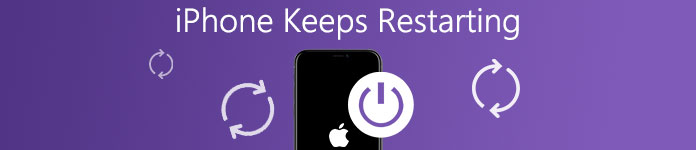
- Μέρος 1: Γιατί το iPhone μου συνεχίζει την επανεκκίνηση
- Μέρος 2: Πώς να διορθώσετε το "Το iPhone συνεχίζει την επανεκκίνηση"
- Μέρος 3: Πώς να δημιουργήσετε αντίγραφα ασφαλείας των δεδομένων iPhone
Μέρος 1: Γιατί το iPhone συνεχίζει ξανά
Πριν διορθώσετε τα προβλήματα επανεκκίνησης του iPhone, ας μάθουμε για τους λόγους για τους οποίους το iPhone συνεχίζει την επανεκκίνηση. Υπάρχουν δύο είδη παραστάσεων:
1. Το iPhone διατηρεί επανεκκίνηση όταν χρησιμοποιεί συγκεκριμένη λειτουργία ή εφαρμογή. Μπορείτε να χρησιμοποιήσετε το iPhone σας για λίγο χωρίς προβλήματα. Και όταν ανοίξετε την εφαρμογή, το iPhone σας ξαναρχίζει ξαφνικά.
2. Το iPhone έχει κολλήσει σε ένα βρόχο επανεκκίνησης. Ανανεώνεται συνεχώς και το λογότυπο της Apple εμφανίζεται και εξαφανίζεται στην οθόνη. Δεν μπορείτε να έχετε πρόσβαση στο iPhone σας καθόλου.
Ο πρώτος τύπος επανεκκίνησης προκαλείται συνήθως από εφαρμογές και προσωπικές ρυθμίσεις. Και ο δεύτερος τύπος επανεκκίνησης είναι η παρουσίαση σφαλμάτων λειτουργικού συστήματος.
Μέρος 2: Πώς να διορθώσετε το "Το iPhone συνεχίζει την επανεκκίνηση"
Σε αυτό το μέρος, θα σας πούμε όλες τις λύσεις για να διορθώσετε το πρόβλημα της επανεκκίνησης του iPhone. Μπορείτε να τα δοκιμάσετε μία προς μία μέχρι να απαλλαγείτε από αυτό το ζήτημα.
Λύση 1: Ενημερώστε το λογισμικό για να διορθώσετε το iPhone συνεχίζει να επανεκκινείται
Βήμα 1: Μεταβείτε στις "Ρυθμίσεις"> "Γενικά"> "Ενημέρωση λογισμικού" για να ελέγξετε εάν υπάρχει διαθέσιμη ενημέρωση λογισμικού.
Βήμα 2: Πατήστε το κουμπί "Λήψη και εγκατάσταση" και, στη συνέχεια, ακολουθήστε τις οδηγίες στην οθόνη για να ολοκληρώσετε την ενημέρωση λογισμικού.

Εάν δεν μπορείτε να αποκτήσετε πρόσβαση στο iPhone σας, μπορείτε να δοκιμάσετε να ενημερώσετε το λογισμικό χρησιμοποιώντας iTunes ή λογισμικό τρίτων κατασκευαστών. Σύμφωνα με την Apple, θα πρέπει να απενεργοποιήσετε τις ειδοποιήσεις όταν κάνετε ενημέρωση στο iOS 11.2.
Λύση 2: Ενημερώστε τις εφαρμογές για να απαλλαγείτε από το iPhone συνεχίζει την επανεκκίνηση
Όπως το λογισμικό, οι προγραμματιστές ξεκίνησαν ενημερώσεις για εφαρμογές για την άρση των σφαλμάτων επίσης. Εάν το iPhone σας επανεκκινεί όταν ανοίγει ορισμένες εφαρμογές, θα πρέπει να ελέγξετε και να εγκαταστήσετε τις ενημερώσεις για τις εφαρμογές σας.
Βήμα 1: Ανοίξτε την εφαρμογή App Store στην αρχική σας οθόνη και μεταβείτε στην οθόνη "Ενημερώσεις".
Βήμα 2: Πατήστε το κουμπί "Ενημέρωση" δίπλα στις εφαρμογές για λήψη και εγκατάσταση του με μη αυτόματο τρόπο.
Βήμα 3: Εάν θέλετε να ενεργοποιήσετε τη δυνατότητα αυτόματης ενημέρωσης εφαρμογών, μεταβείτε στις "Ρυθμίσεις"> "iTunes & App Store" και ενεργοποιήστε τον διακόπτη δίπλα στο "Ενημερώσεις" για να τον ενεργοποιήσετε.

Λύση 3: Ελέγξτε για ελαττωματική εφαρμογή και διαγράψτε την
Ένας άλλος τρόπος για να απαλλαγείτε από το iPhone διατηρώντας επανεκκίνηση λόγω της συγκεκριμένης εφαρμογής είναι να το διαγράψετε απευθείας, αν δεν είναι πολύ σημαντικό για εσάς. Υπάρχουν δύο μέθοδοι καταργήστε μια εφαρμογή από το iPhone.
1. Πατήστε παρατεταμένα οποιαδήποτε εφαρμογή στην αρχική οθόνη για μερικά δευτερόλεπτα μέχρι να μεταβείτε στη λειτουργία επεξεργασίας. Πατήστε το κουμπί "Διαγραφή" στον αριστερό ώμο της εφαρμογής για να την απεγκαταστήσετε.
2. Ή μπορείτε να μεταβείτε στις "Ρυθμίσεις"> "Γενικά"> "Χρήση", να επιλέξετε την εφαρμογή που θέλετε να διαγράψετε στη λίστα και μετά να πατήσετε "Διαγραφή εφαρμογής". Μετά από αυτό, καλύτερα να επανεκκινήσετε το iPhone σας.

Λύση 4: Επαναφέρετε όλες τις ρυθμίσεις για να καθορίσετε το iPhone διατηρεί επανεκκίνηση
Βήμα 1: Ανοίξτε τις "Ρυθμίσεις"> "Γενικά"> "Επαναφορά" διαδοχικά και πατήστε "Υπόλοιπο όλων των ρυθμίσεων".
Βήμα 2: Στο παράθυρο διαλόγου επιβεβαίωσης, πατήστε ξανά "Υπόλοιπο όλων των ρυθμίσεων" για να ξεκινήσετε την κατάργηση προσωπικών ρυθμίσεων από το iPhone σας.
Βήμα 3: Όταν ολοκληρωθεί, επανεκκινήστε το iPhone για να ελέγξετε αν εξαφανίζεται το πρόβλημα της επανεκκίνησης του iPhone.

Λύση 5: Αφαιρέστε την κάρτα SIM για να λύσετε το iPhone συνεχίζει την επανεκκίνηση
Εάν υπάρχουν προβλήματα με τη σύνδεση του iPhone σας στον ασύρματο πάροχο, το iPhone συνεχίζει την επανεκκίνηση. Η αφαίρεση της κάρτας SIM είναι ο απλός τρόπος αντιμετώπισης αυτού του προβλήματος.
Τοποθετήστε ένα κλιπ χαρτιού ή ένα μαχαίρι βελόνας στη θήκη της κάρτας SIM, πιέστε το μαχαίρι μέχρι να βγει το δίσκο. Τοποθετήστε την κάρτα SIM πίσω ή δοκιμάστε άλλη κάρτα SIM για να επιλύσετε το πρόβλημα.

Λύση 6: Καθαρίστε το iPhone για να καταργήσετε το πρόβλημα επανεκκίνησης
Το iPhone δεν υποστηρίζει κάρτα SD, οπότε πρέπει να αποθηκεύσουμε όλα τα αρχεία και τα δεδομένα σε περιορισμένο εσωτερικό αποθηκευτικό χώρο. Εάν δεν υπάρχει αρκετός χώρος για την εκτέλεση του λογισμικού, το iPhone σας επανεκκινεί.
Για να καθαρίσετε το iPhone, μεταβείτε στις "Ρυθμίσεις"> "Γενικά"> "Χρήση"> "Mange Storage" για να ελέγξετε τις μεγάλες εφαρμογές. Στη συνέχεια, μπορείτε να ανοίξετε το καθένα και να αφαιρέσετε δεδομένα cache.
Για να αποφορτώσετε τις αχρησιμοποίητες εφαρμογές, μεταβείτε στην οθόνη πολλαπλών εντολών και σύρετε κάθε εφαρμογή στο φόντο προς τα πάνω για να την κλείσετε.

Λύση 7: Το iPhone συνεχίζει να επανεκκινείται κατά τη φόρτιση
Αν το iPhone σας επανενεργοποιείται κατά τη διάρκεια της φόρτισης, τα εξαρτήματα μπορεί να ευθύνονται για αυτό το ζήτημα. Μπορείτε να δοκιμάσετε να αντικαταστήσετε τη θύρα Lightning, το φορτιστή, το καλώδιο ή την μπαταρία.
Μπορείτε να επικοινωνήσετε με την Υποστήριξη της Apple για την αντικατάσταση της μπαταρίας. Η υπηρεσία αντικατάστασης μπαταριών εκτός εγγύησης είναι $ 79 με επιπλέον χρέωση.
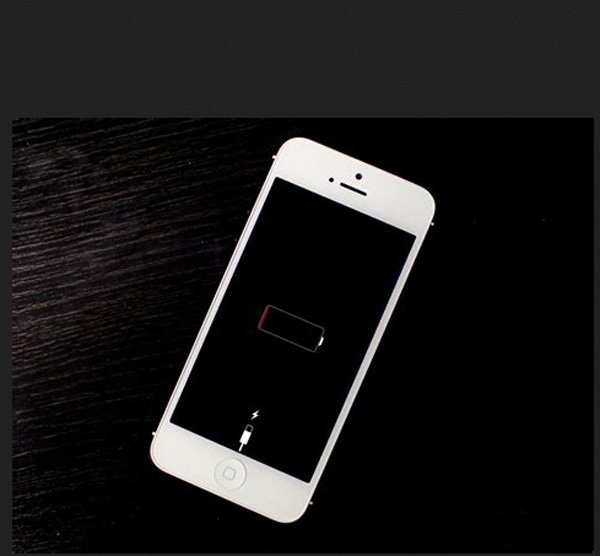
Λύση 8: Η σκληρή επαναφορά για να διορθώσετε το iPhone συνεχίζει την επανεκκίνηση
Βήμα 1: Εάν το iPhone σας συνεχίσει την επανεκκίνηση, μεταβείτε στις "Ρυθμίσεις"> "Γενικά"> "Επαναφορά" και πατήστε "Διαγραφή όλου του περιεχομένου και ρυθμίσεων".
Βήμα 2: Πατήστε "Διαγραφή iPhone" στο παράθυρο διαλόγου επιβεβαίωσης για να ξεκινήσει η διαδικασία.
Βήμα 3: Όταν ολοκληρωθεί, το iPhone σας θα επανεκκινήσει και θα εμφανίσει την οθόνη υποδοχής. Εδώ μπορείτε να πάρετε περισσότερες λεπτομέρειες σχετικά με πώς να επαναφέρετε σκληρά το iPhone.
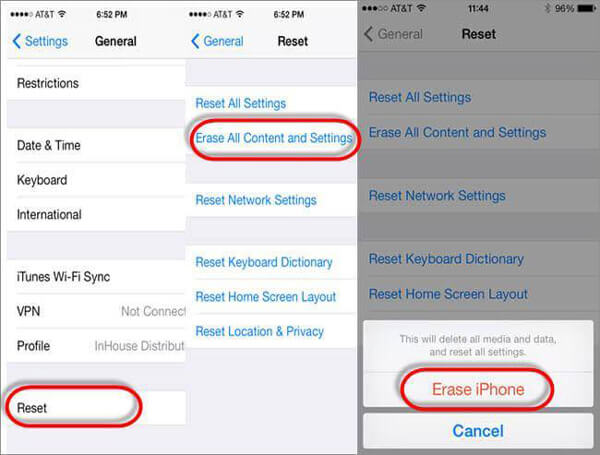
Λύση 9: Επαναφέρετε το iPhone για να απαλλαγείτε από το ζήτημα της επανεκκίνησης του iPhone
Βήμα 1: Συνδέστε το iPhone διατηρώντας επανεκκίνηση στον υπολογιστή σας και ξεκινήστε την πιο πρόσφατη έκδοση του iTunes.
Βήμα 2: Κάντε κλικ στο κουμπί «Συσκευή» στην επάνω αριστερή γωνία και μετά πατήστε «Σύνοψη» στην αριστερή πλαϊνή γραμμή.
Βήμα 3: Εντοπίστε προς τα δεξιά και κάντε κλικ στο κουμπί "Επαναφορά iPhone" για να κάνετε αντιμετώπιση προβλημάτων.

Λύση 10: Επαγγελματική αποκατάσταση συστήματος iOS για να διορθώσετε το iPhone συνεχίζει την επανεκκίνηση
Η επαναφορά συστήματος iOS έχει σχεδιαστεί ειδικά για την αντιμετώπιση διαφόρων προβλημάτων του συστήματος. Εάν το iPhone διατηρεί το πρόβλημα επανεκκίνησης προκαλείται από iOS, μπορείτε να δοκιμάσετε αυτό το εργαλείο για να το ξεφορτωθείτε. Τώρα μπορείτε να ακολουθήσετε τον οδηγό για να λύσετε το πρόβλημα iOS.
- Διορθώστε διάφορα προβλήματα λογισμικού που προκαλούν το iPhone να επανεκκινείται με μερικά κλικ.
- Διορθώστε το iPhone από τη λειτουργία DFU, τη λειτουργία αποκατάστασης, κολλήσετε στο λογότυπο της Apple, τη λειτουργία ακουστικών κ.λπ. σε κανονική κατάσταση.
- Εκτελέστε την ανίχνευση προβλημάτων κόκκινου νεκρού οθόνης στο iPhone σε λειτουργία ανάκτησης και λειτουργία DFU.
- Απαλλαγείτε από το θέμα της κόκκινης οθόνης του iPhone χωρίς να διακόψετε τα τρέχοντα δεδομένα στο iPhone ή το iPad.
- Υποστήριξη iPhone 15/14/13/12/11/XS/XR/X/8, iPad Pro/Air/mini και iPod Touch.
- Διαθέσιμο σε Windows 11/10/8/7/XP και macOS.
Βήμα 1. Εκκινήστε την αποκατάσταση συστήματος iOS
Κάντε διπλό κλικ στο κουμπί λήψης παραπάνω, δωρεάν λήψη και εγκαταστήστε αυτήν την αποκατάσταση συστήματος iOS στον υπολογιστή σας. Ξεκινήστε και κάντε κλικ στην επιλογή "Περισσότερα εργαλεία". Στη συνέχεια, επιλέξτε iOS System Recovery για να ξεκινήσετε να διορθώνετε το iPhone συνεχίζει να επανεκκινεί το πρόβλημα.

Βήμα 2. Συνδέστε και ελέγξτε το iPhone σας
Συνδέστε τη συσκευή iOS σε αυτήν μέσω καλωδίου USB. Μόλις συνδεθεί, το iOS Recovery System θα αναγνωρίσει αυτόματα το iPhone σας. Μπορείτε να ελέγξετε τις λεπτομερείς πληροφορίες της συσκευής σας πριν την επιδιόρθωση.

Βήμα 4. Το Fix iPhone συνεχίζει να κάνει επανεκκίνηση
Αυτή η ισχυρή αποκατάσταση συστήματος iOS θα ξεκινήσει να διορθώνει το ζήτημα του iOS και να το επαναφέρει αυτόματα σε κανονική κατάσταση. Μετά από ολόκληρη τη διαδικασία στερέωσης, το iPhone σας θα επιστρέψει στο φυσιολογικό.

Μέρος 3: Πώς να δημιουργήσετε αντίγραφα ασφαλείας των δεδομένων σας στο iPhone
Το σημείο εκκίνησης της σταθεροποίησης του iPhone παραμένει επανεκκίνηση δημιουργήστε αντίγραφα ασφαλείας του iPhone σας πρώτα. Συνιστούμε την Apeaksoft Δημιουργία αντιγράφων ασφαλείας και επαναφορά δεδομένων iOS δεδομένου ότι είναι εύκολο να χρησιμοποιηθεί για τους απλούς ανθρώπους.
Βήμα 1. Εγκαταστήστε το εργαλείο δημιουργίας αντιγράφων ασφαλείας iPhone στον υπολογιστή σας
Πραγματοποιήστε λήψη και εγκατάσταση του iOS Data Backup & Restore στον υπολογιστή σας. Υπάρχει μια ειδική έκδοση για Mac. Συνδέστε το iPhone σας στον υπολογιστή χρησιμοποιώντας το καλώδιο Lightning.

Βήμα 2. Ρύθμιση για αντίγραφο ασφαλείας iPhone
Κάντε κλικ στο κουμπί "Δημιουργία αντιγράφων ασφαλείας ημερομηνίας iOS" για να συνεχίσετε. Στη συνέχεια, θα εμφανιστούν δύο επιλογές, "Standard backup" και "Encrypted backup". Λάβετε μια απόφαση και κάντε κλικ στο κουμπί "Έναρξη" για να μεταβείτε στο παράθυρο τύπου δεδομένων. Εδώ μπορείτε να επιλέξετε όλους τους τύπους δεδομένων ή όλους.

Βήμα 3. Δημιουργήστε αντίγραφα ασφαλείας του iPhone με ένα κλικ
Κάντε κλικ στο κουμπί "Επόμενο" και εισαγάγετε μια τοποθεσία για να αποθηκεύσετε το αντίγραφο ασφαλείας. Το πρόγραμμα θα κάνει τη δουλειά του αυτόματα. Μετά από αυτό, μπορείτε να προβάλετε δεδομένα iPhone στον υπολογιστή σας ανά πάσα στιγμή.
Συμπέρασμα
Με βάση το παραπάνω σεμινάριο, ίσως καταλάβετε πώς να επιλύσετε το πρόβλημα του iPhone που συνεχίζει την επανεκκίνηση και δεν θα ενεργοποιηθεί. Η δημιουργία αντιγράφων ασφαλείας του iPhone με iOS Backup & Restore πρέπει να είναι η αρχή της αντιμετώπισης προβλημάτων. Ας ελπίσουμε ότι ο οδηγός μας είναι χρήσιμος και μπορείτε να επιδιορθώσετε εύκολα το iPhone συνεχίζοντας την επανεκκίνηση του προβλήματος αφού διαβάσετε αυτήν τη σελίδα.



 Αποκατάσταση στοιχείων iPhone
Αποκατάσταση στοιχείων iPhone Αποκατάσταση συστήματος iOS
Αποκατάσταση συστήματος iOS Δημιουργία αντιγράφων ασφαλείας και επαναφορά δεδομένων iOS
Δημιουργία αντιγράφων ασφαλείας και επαναφορά δεδομένων iOS iOS οθόνη εγγραφής
iOS οθόνη εγγραφής MobieTrans
MobieTrans Μεταφορά iPhone
Μεταφορά iPhone iPhone Γόμα
iPhone Γόμα Μεταφορά μέσω WhatsApp
Μεταφορά μέσω WhatsApp Ξεκλείδωμα iOS
Ξεκλείδωμα iOS Δωρεάν μετατροπέας HEIC
Δωρεάν μετατροπέας HEIC Αλλαγή τοποθεσίας iPhone
Αλλαγή τοποθεσίας iPhone Android Ανάκτηση Δεδομένων
Android Ανάκτηση Δεδομένων Διακεκομμένη εξαγωγή δεδομένων Android
Διακεκομμένη εξαγωγή δεδομένων Android Android Data Backup & Restore
Android Data Backup & Restore Μεταφορά τηλεφώνου
Μεταφορά τηλεφώνου Ανάκτηση δεδομένων
Ανάκτηση δεδομένων Blu-ray Player
Blu-ray Player Mac Καθαριστικό
Mac Καθαριστικό DVD Creator
DVD Creator Μετατροπέας PDF Ultimate
Μετατροπέας PDF Ultimate Επαναφορά κωδικού πρόσβασης των Windows
Επαναφορά κωδικού πρόσβασης των Windows Καθρέφτης τηλεφώνου
Καθρέφτης τηλεφώνου Video Converter Ultimate
Video Converter Ultimate Πρόγραμμα επεξεργασίας βίντεο
Πρόγραμμα επεξεργασίας βίντεο Εγγραφή οθόνης
Εγγραφή οθόνης PPT σε μετατροπέα βίντεο
PPT σε μετατροπέα βίντεο Συσκευή προβολής διαφανειών
Συσκευή προβολής διαφανειών Δωρεάν μετατροπέα βίντεο
Δωρεάν μετατροπέα βίντεο Δωρεάν οθόνη εγγραφής
Δωρεάν οθόνη εγγραφής Δωρεάν μετατροπέας HEIC
Δωρεάν μετατροπέας HEIC Δωρεάν συμπιεστής βίντεο
Δωρεάν συμπιεστής βίντεο Δωρεάν συμπιεστής PDF
Δωρεάν συμπιεστής PDF Δωρεάν μετατροπέας ήχου
Δωρεάν μετατροπέας ήχου Δωρεάν συσκευή εγγραφής ήχου
Δωρεάν συσκευή εγγραφής ήχου Ελεύθερος σύνδεσμος βίντεο
Ελεύθερος σύνδεσμος βίντεο Δωρεάν συμπιεστής εικόνας
Δωρεάν συμπιεστής εικόνας Δωρεάν γόμα φόντου
Δωρεάν γόμα φόντου Δωρεάν εικόνα Upscaler
Δωρεάν εικόνα Upscaler Δωρεάν αφαίρεση υδατογραφήματος
Δωρεάν αφαίρεση υδατογραφήματος Κλείδωμα οθόνης iPhone
Κλείδωμα οθόνης iPhone Παιχνίδι Cube παζλ
Παιχνίδι Cube παζλ





